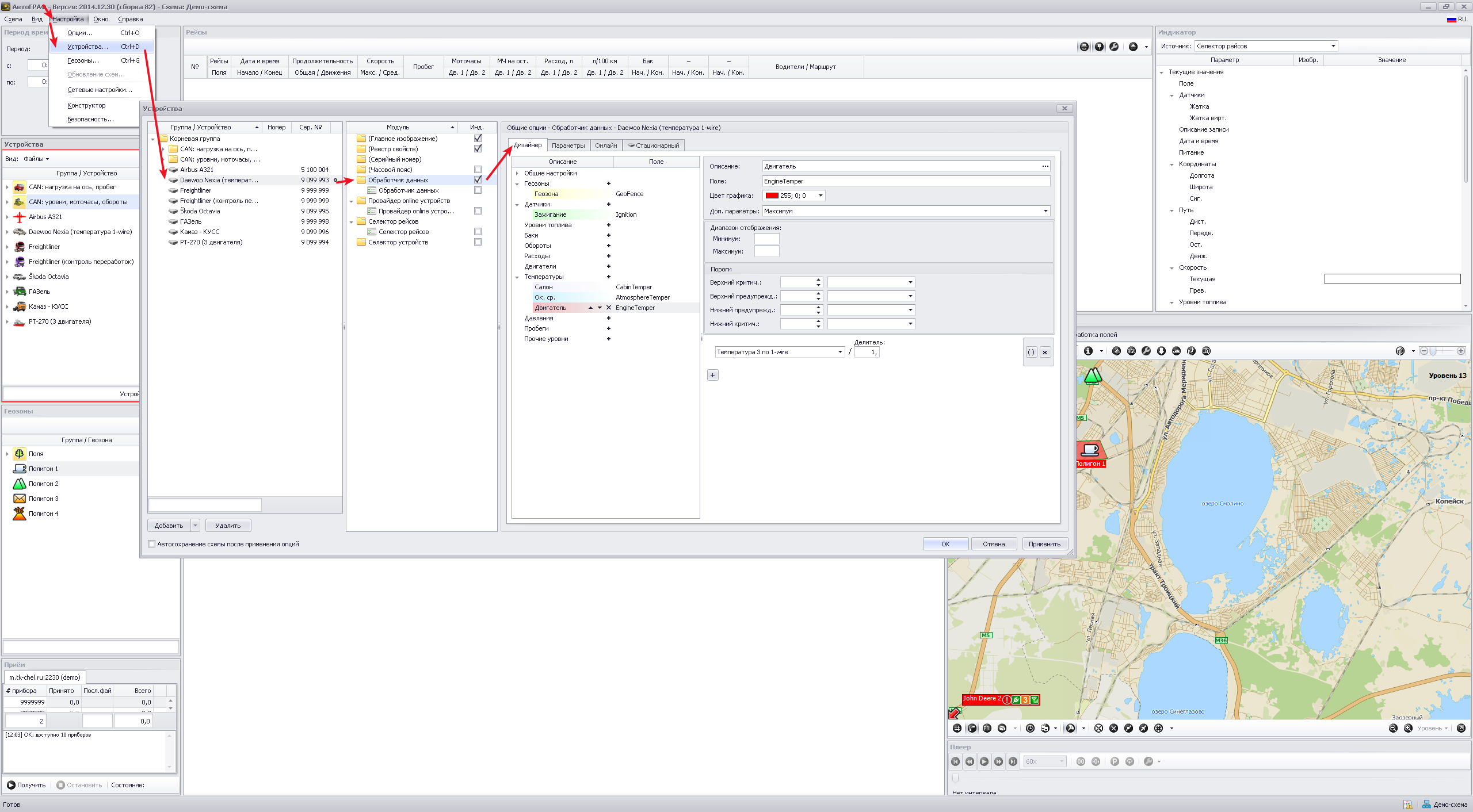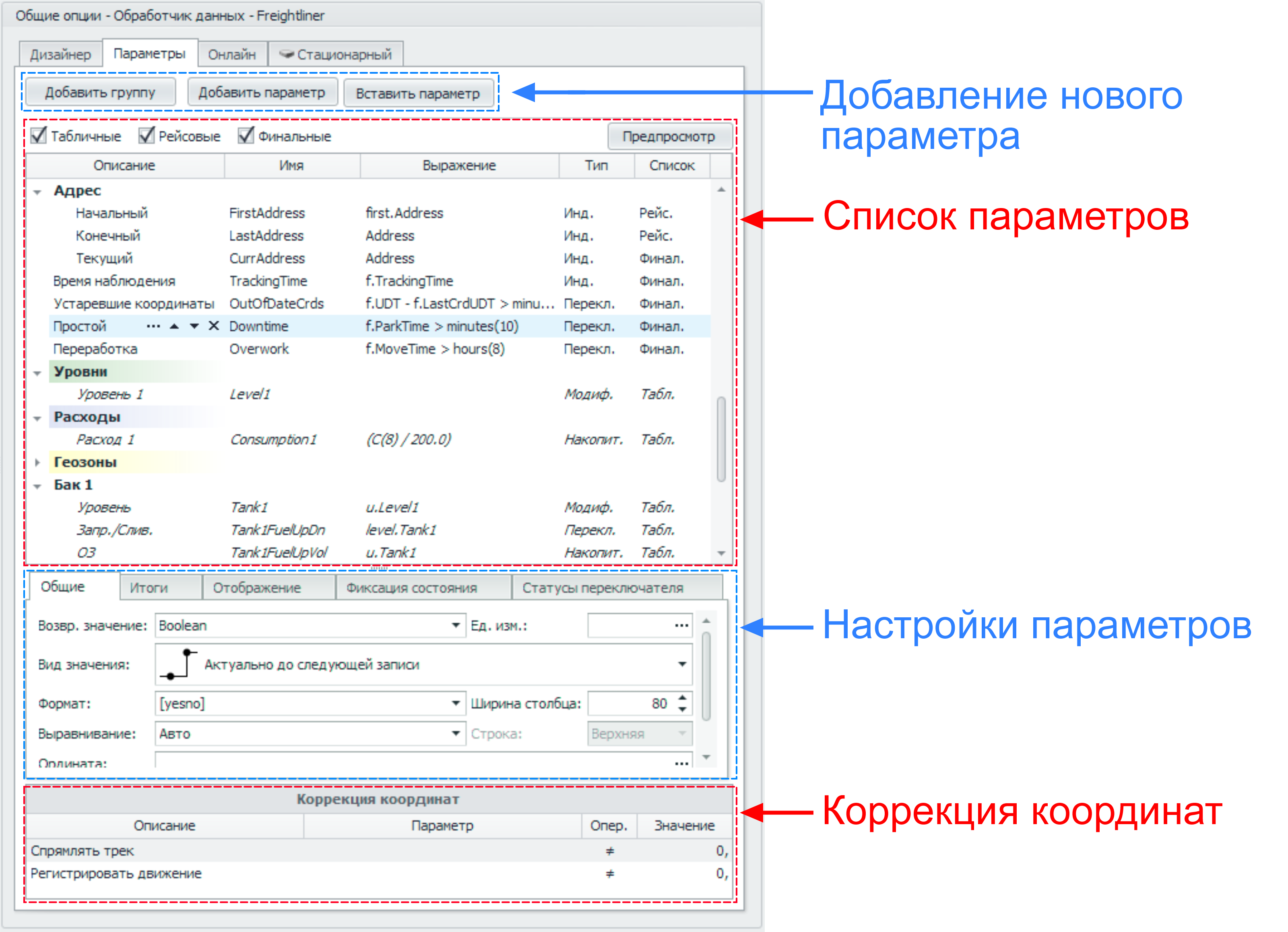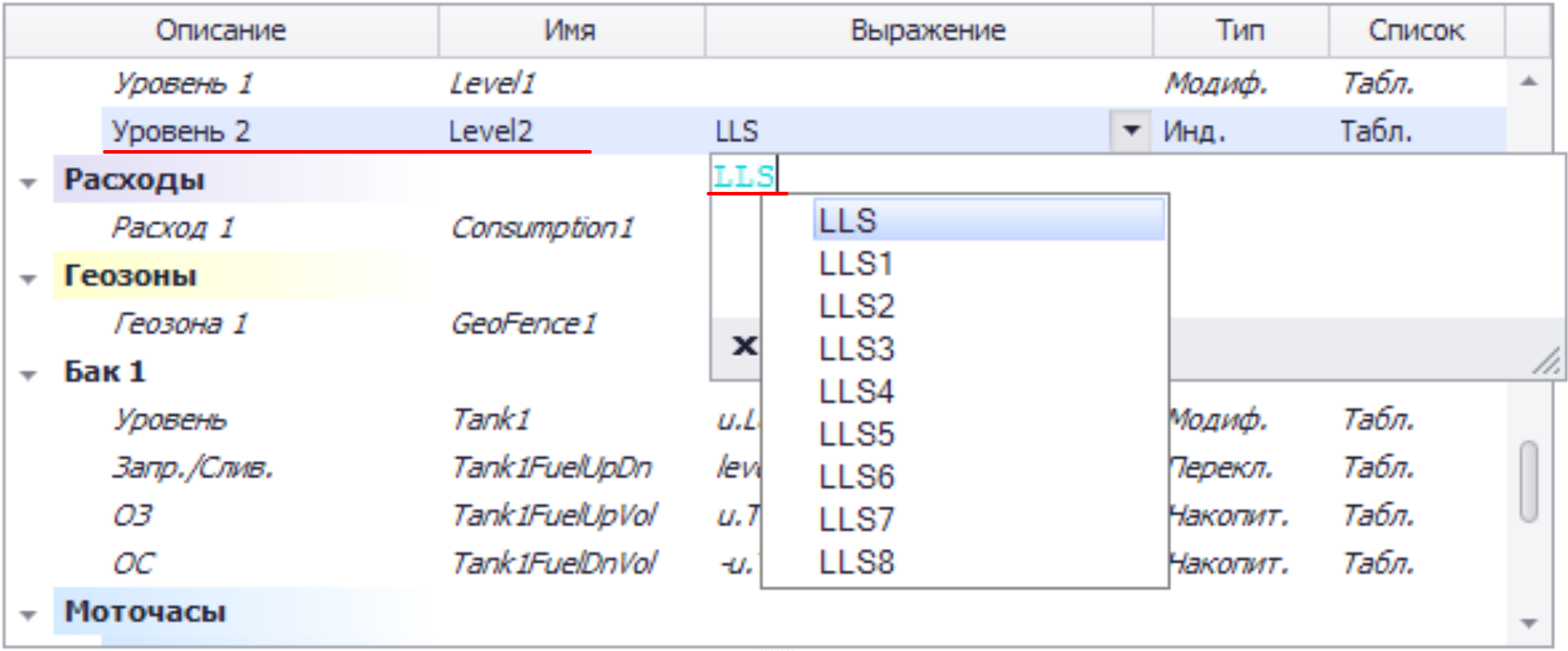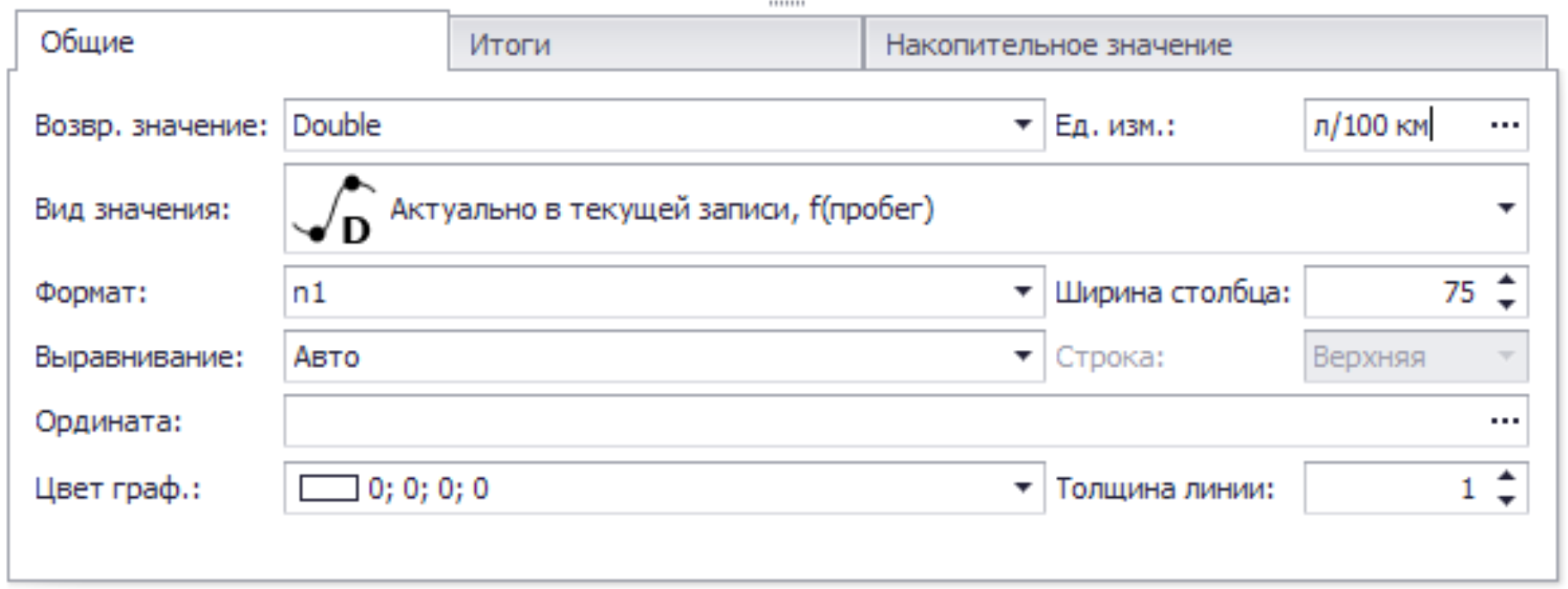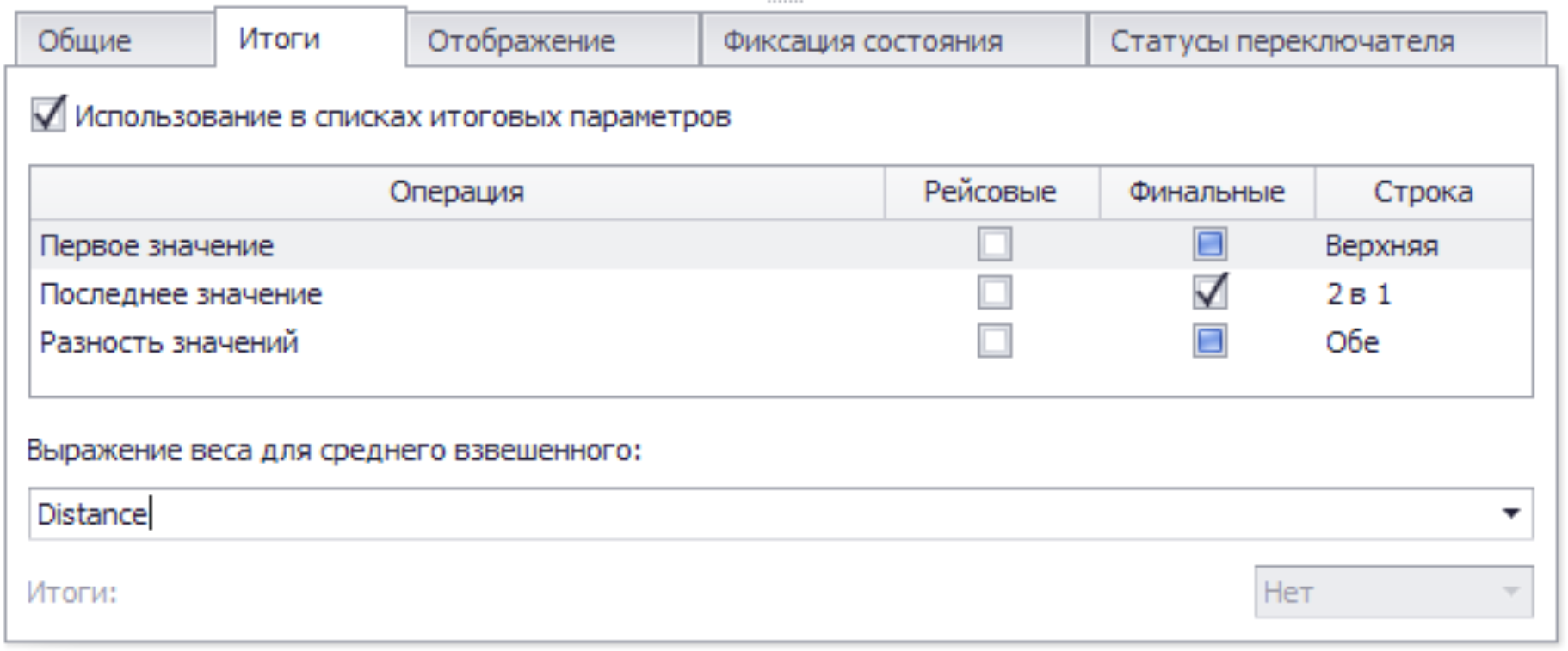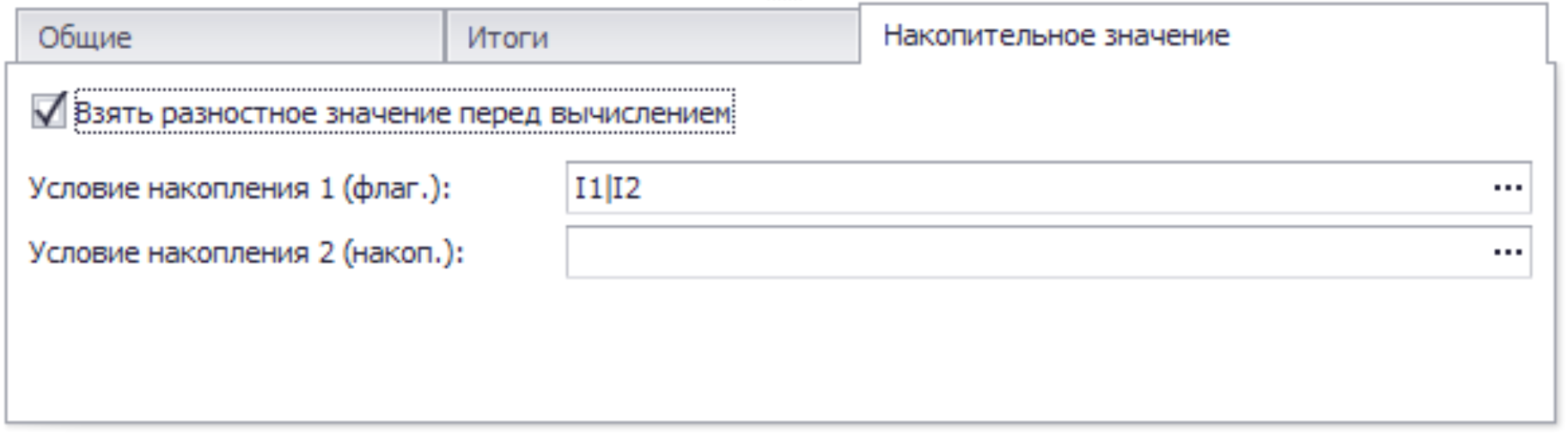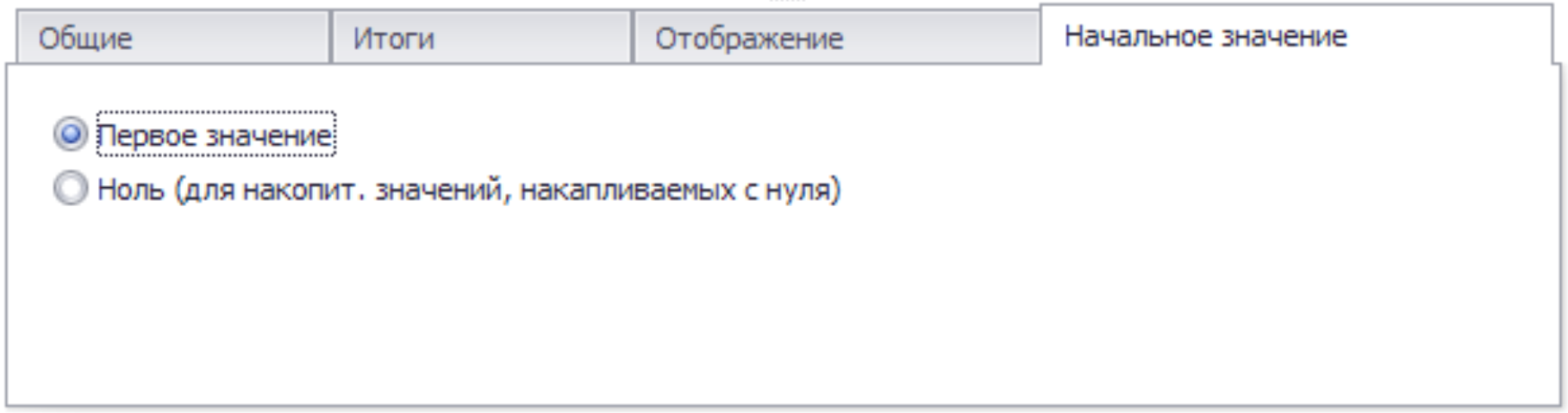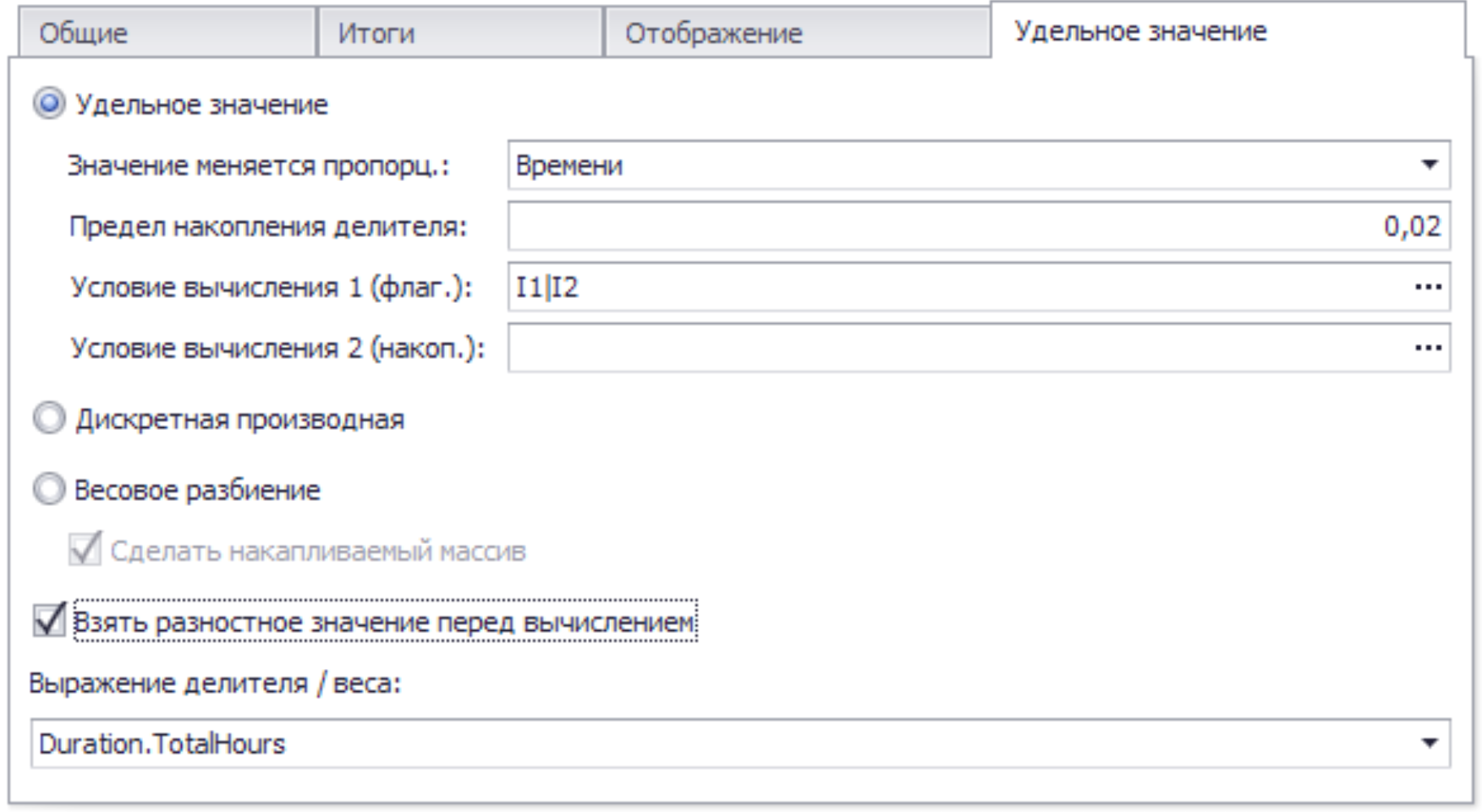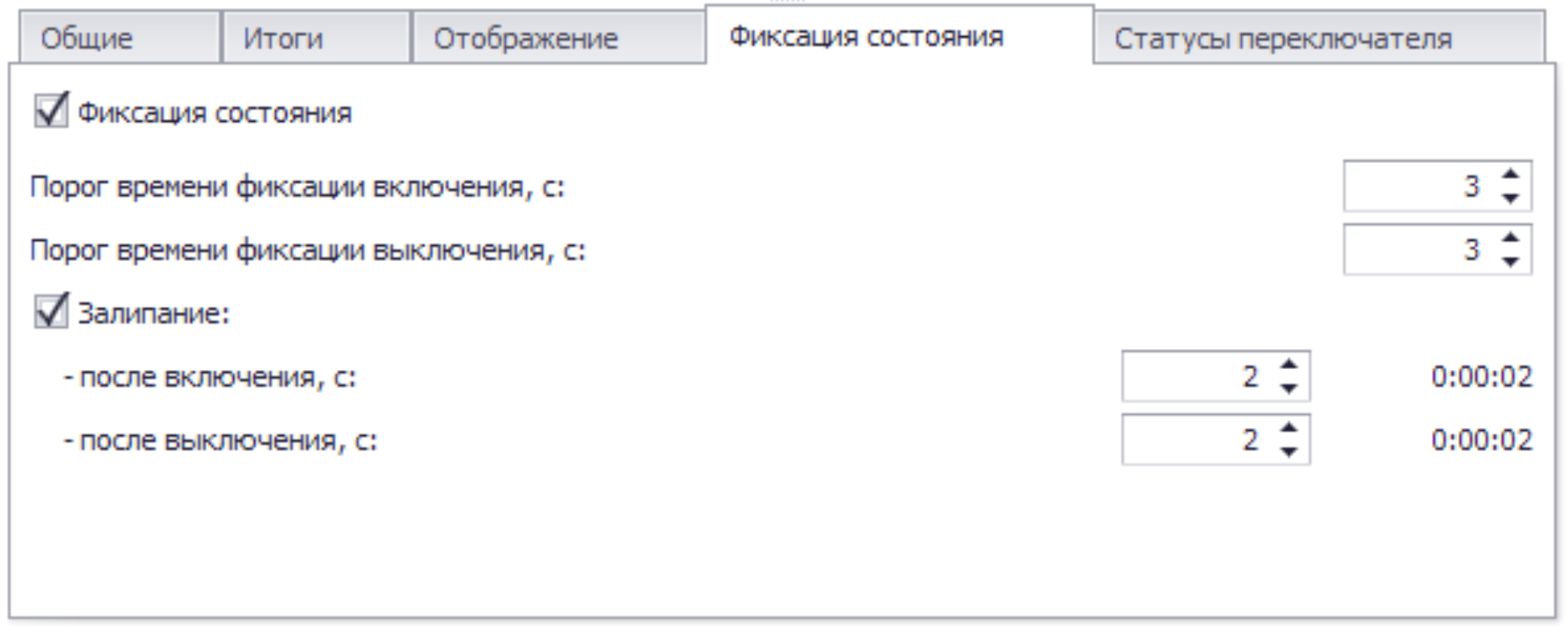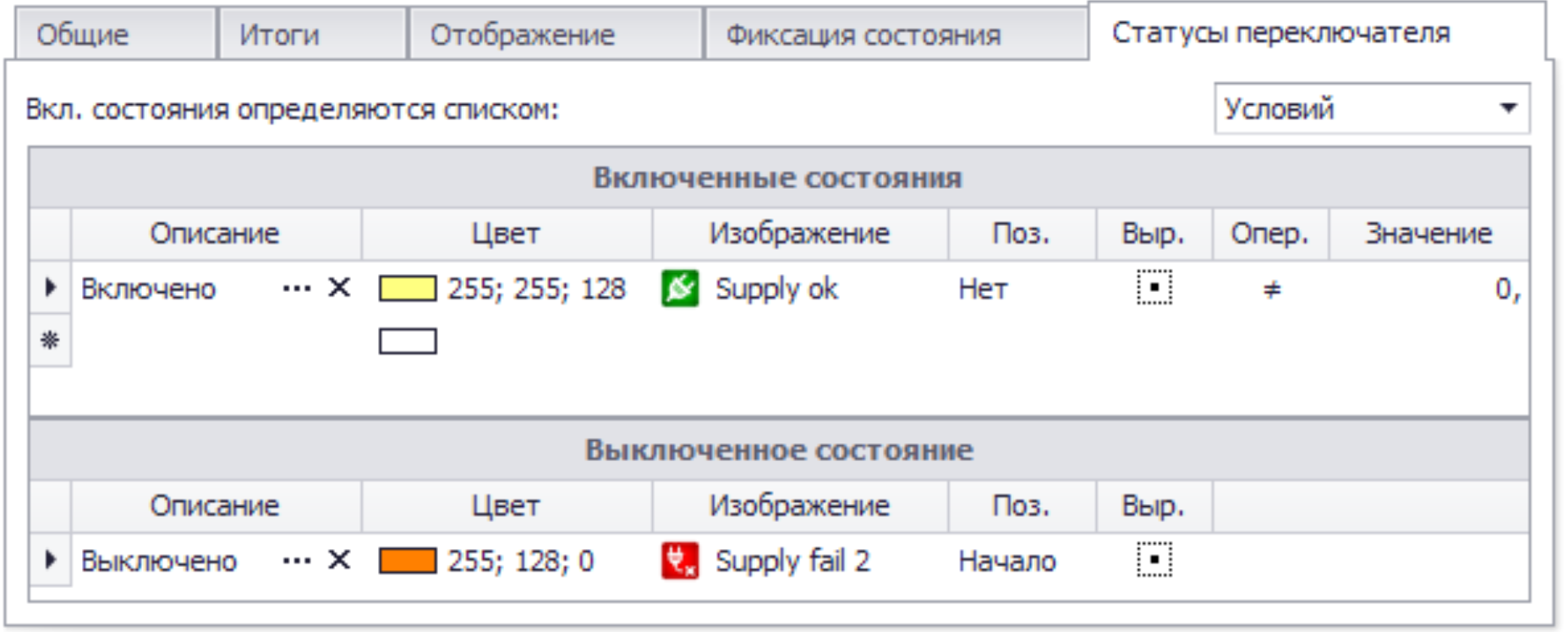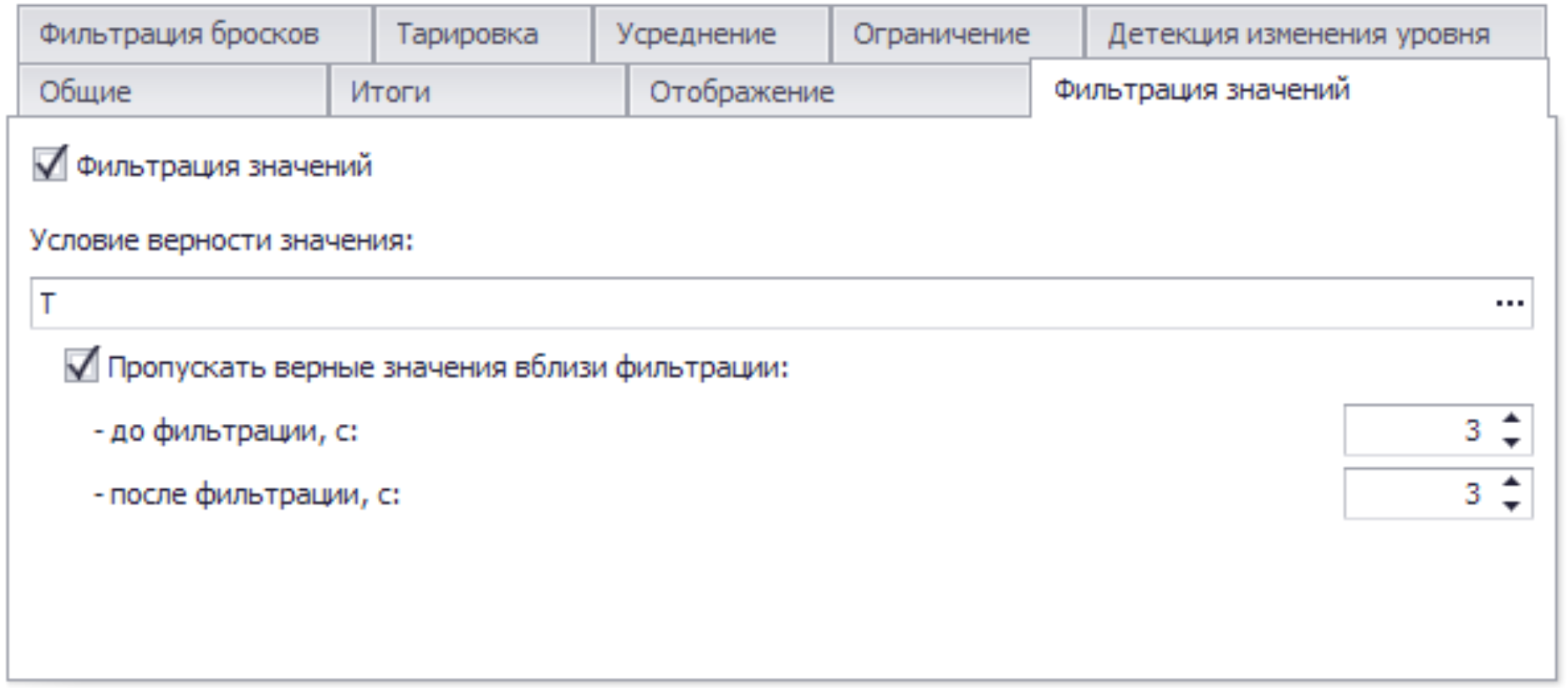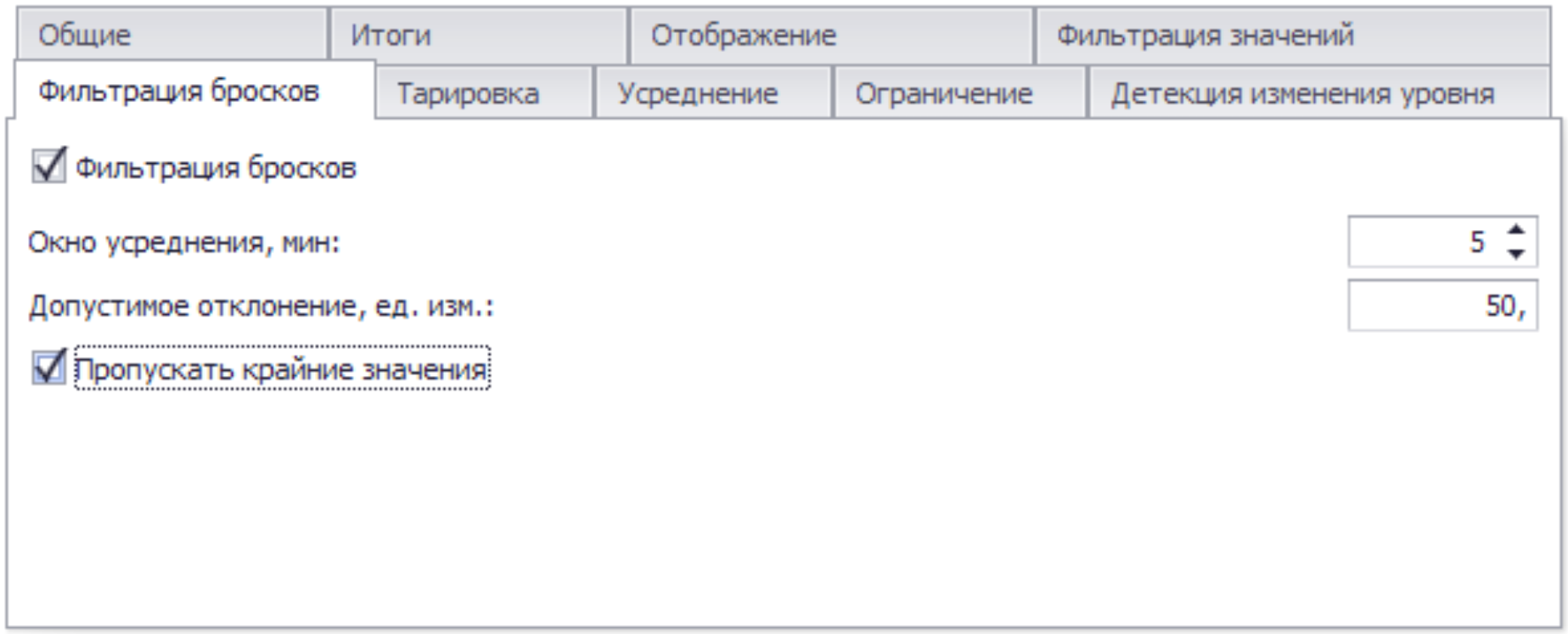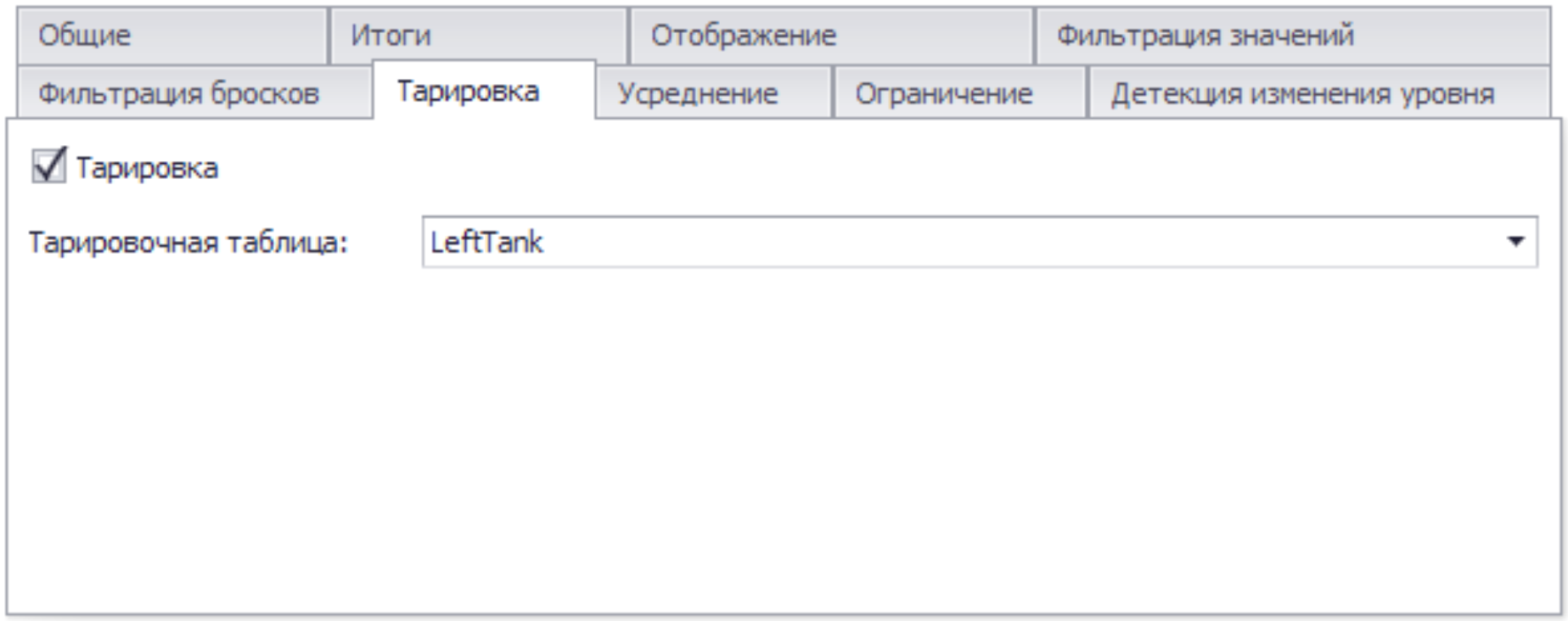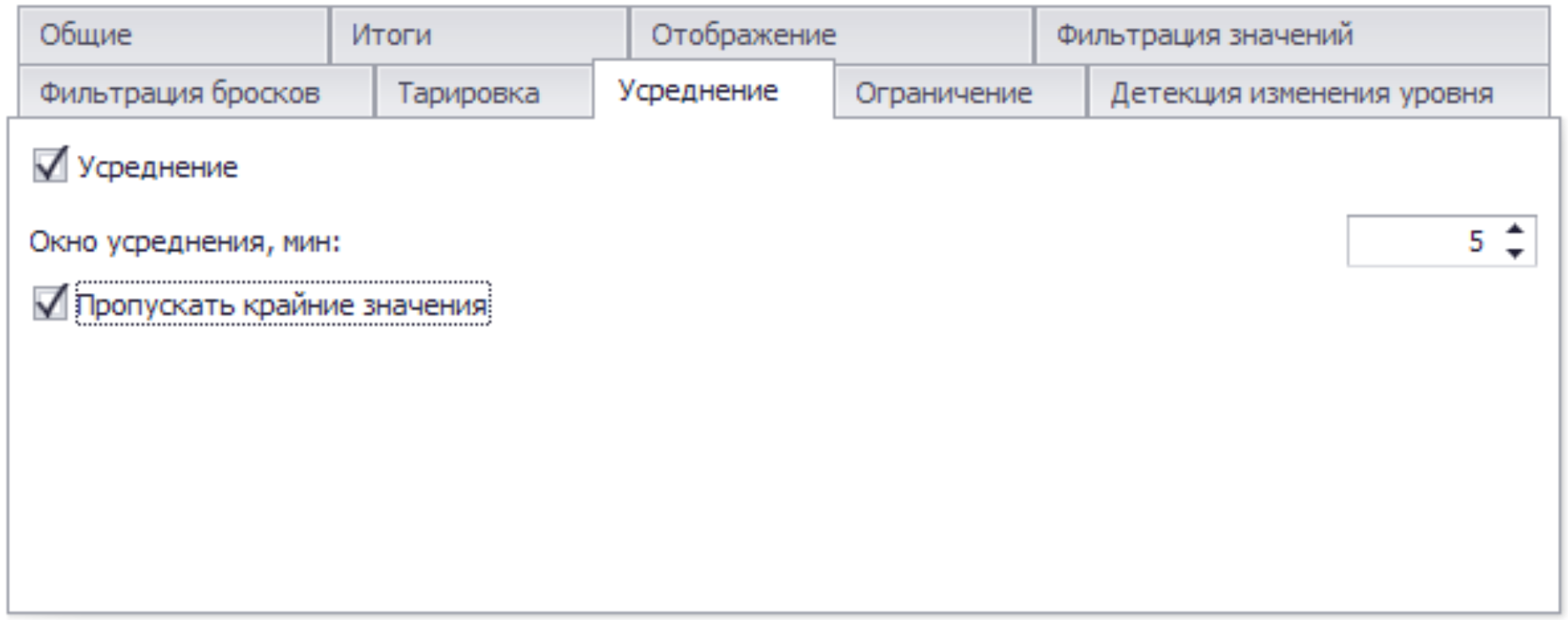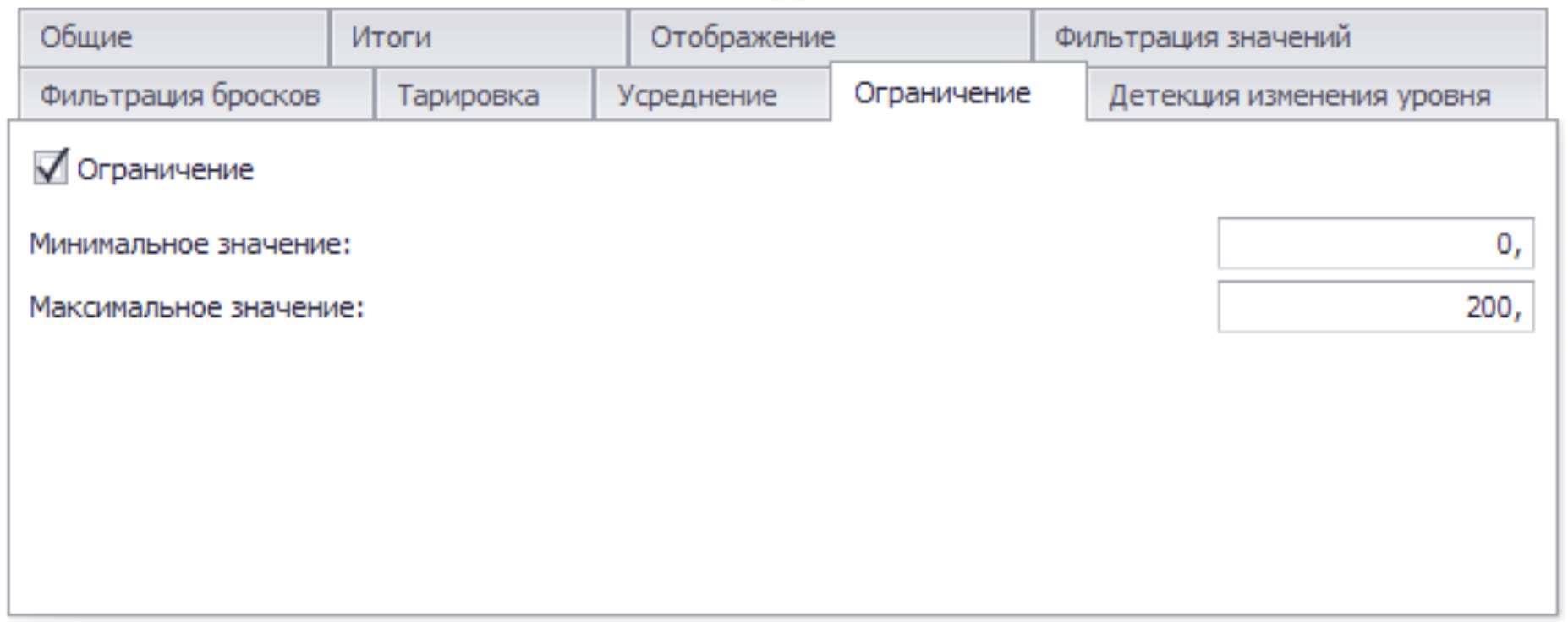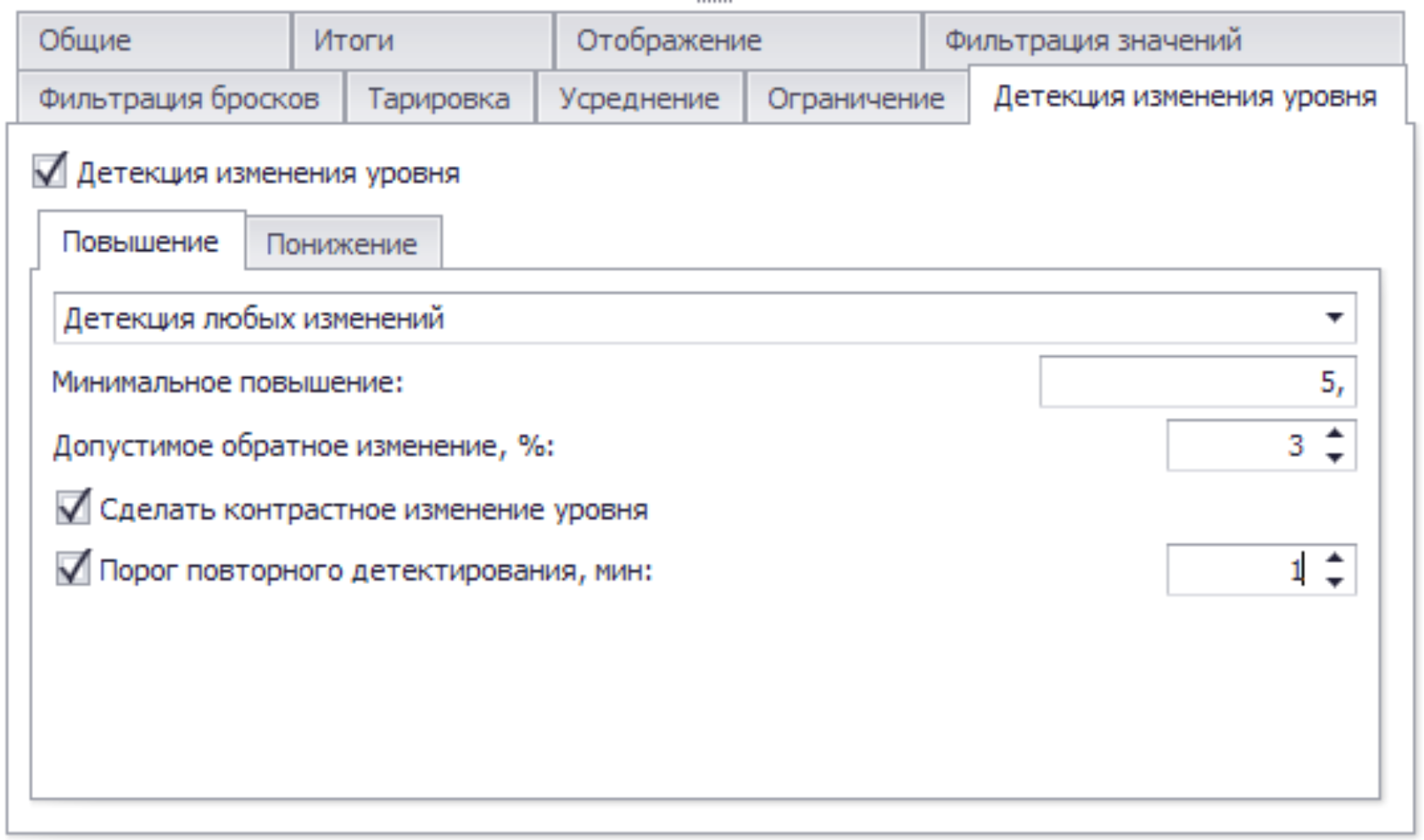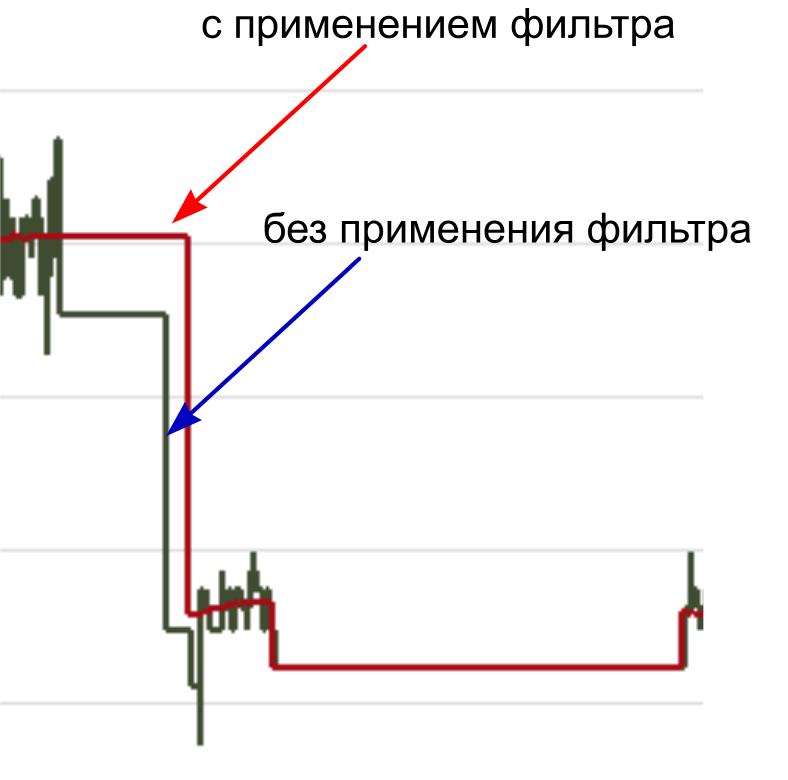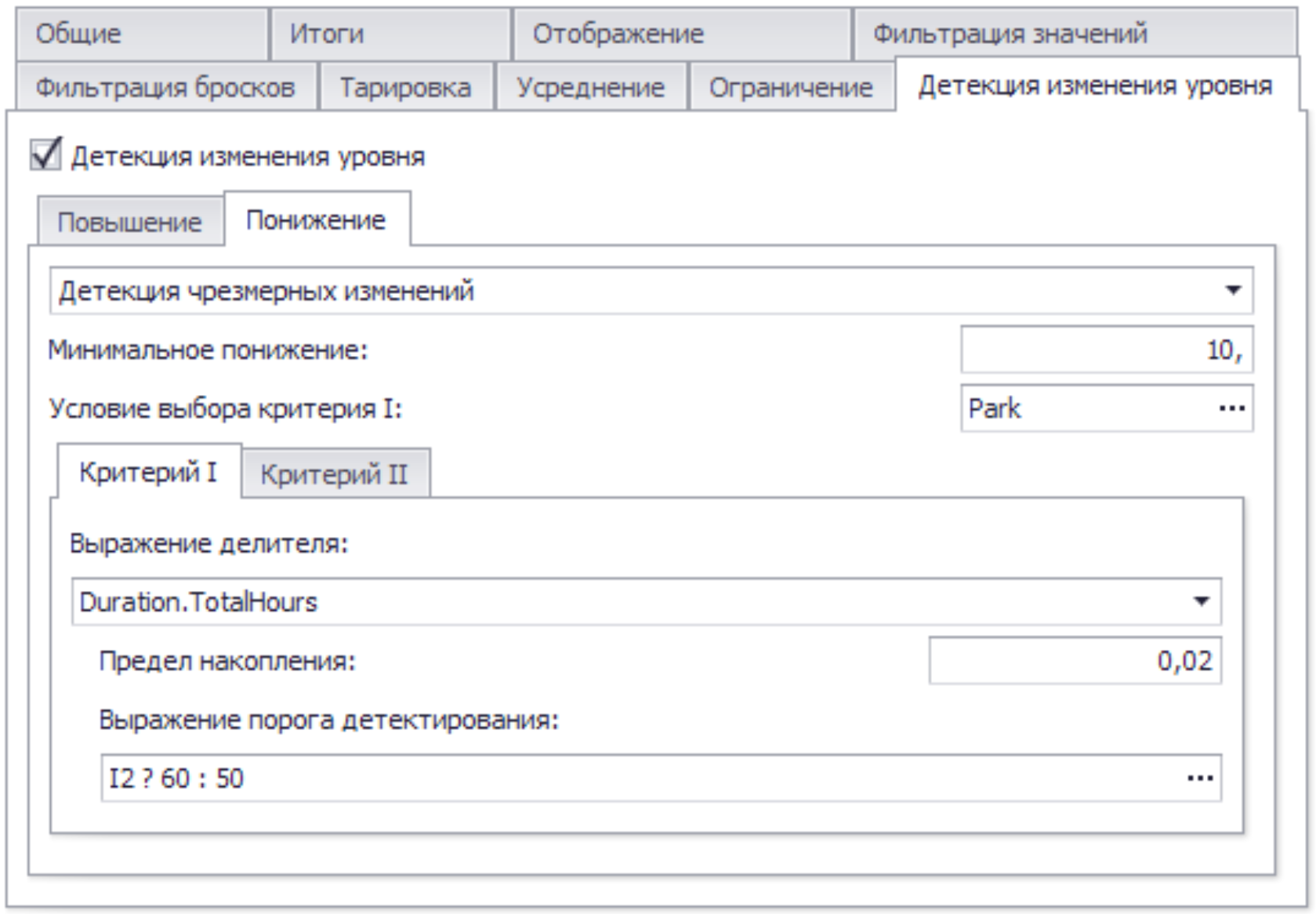Настройка\Устройства\Модуль:Обработчик данных\Параметры
Содержание
Обработчик данных. Общие опции
Для перехода к общим настройкам Модуля обработки данных в списке установленных модулей следует выбрать корневую группу «Обработчик данных» и установить галочку в конце строки.
Бортовой контроллер в зависимости от установленных настроек, с заданным периодом выполняет опрос состояния входов, определяет местоположение и на основе полученных данных вычисляет различные другие параметры.
Способ представления этих данных в программе АвтоГРАФ.NET, а также свойства самих параметров (единицы измерения, типы) и выражения для расчета дополнительных параметров на основе полученных данных настраиваются в свойствах Модуля обработки данных.
По умолчанию в программу АвтоГРАФ.NET добавлен список стандартных параметров. Опытные пользователи могут добавить в программу новые параметры для обработки.
Вкладка «Параметры»
На вкладке «Параметры» приведён расширенный список параметров ТС, рассчитанный на опытных пользователей АвтоГРАФ.NET.
Список содержит также параметры, добавленные в Обработчик данных через Дизайнер параметров.
В отличие от Дизайнера параметров, данное меню позволяет более подробно настроить параметр, задать сложные выражения для расчета и условия фильтрации.
1. СПИСОК ПАРАМЕТРОВ
В списке приведены стандартные параметры и пользовательские. Стандартные параметры (выделены жирным) изначально добавлены в Обработчик данных и не могут быть удалены. Пользователь может самостоятельно добавлять новые параметры в Обработчик данных.
Для удобства все параметры объединены в группы.
При выделении группы справа от названия отображаются кнопки «Вверх», «Вниз» и «Удалить». Используя эти кнопки, пользователь может, соответственно, перемещать группу вверх или вниз по списку, или удалить выбранную группу. Для редактирования описания группы, необходимо дважды нажать левой кнопкой мыши на поле с названием группы. Также пользователь может настроить таблицу переводов для данного поля.
Аналогичным образом пользователь может редактировать описание параметров, перемещать их по списку, кроме тех, которые добавлены через Дизайнер параметров.
Если в настройках задан цвет графика параметра, то заголовок этого параметра выделяется выбранным цветом.
В меню встроена Автосправка, которая позволяет загрузить справочную информацию по параметрам, доступным в текущей версии ПО, а также описание этих параметров.
Для вызова справки необходимо нажать правой кнопкой мыши на списке параметров и выбрать пункт «Автосправка».
2. ДОБАВЛЕНИЕ НОВОГО ПАРАМЕТРА
Добавить новый элемент в список можно с помощь кнопок «Добавить группу», «Добавить параметр», «Вставить параметр», расположенных в верхней части вкладки.
Кнопка «Вставить параметр» добавляет новый параметр над строкой, выделенной курсором.
Кнопка «Добавить параметр» добавляет новый параметр в конец списка параметров или в конец выбранной группы.
После добавления нового параметра необходимо задать описание, определить его имя, выражение для расчета, тип и список, в котором параметр будет выводиться.
Описание – краткое описание параметра. Описание параметра отображается в Модуле просмотра данных. Для данного свойства пользователь может настроить таблицу переводов.
Имя будет использоваться для определения параметра в логических выражениях, списках рейсов и записей и т.д.; Поле с именем выделяется цветом, заданным для графика этого параметра. Имя должно быть уникальным и может содержать только буквы латинского алфавита.
Логическое выражение для расчета параметра может состоять из одной переменной, значение которой присваивается параметру, или из нескольких параметров, связанных между собой логическими функциями. Для того чтобы добавить выражение, начинайте его вводить. Программа автоматически будет предлагать возможные варианты ввода, при наведении на которых появится подсказка с описанием.
Тип – всего существует шесть разных типов. Каждый тип определяет способы расчета параметра, представления значений и фильтрации.
- Индикатор – тип показывает текущее значение параметра. Например, скорость движения, пробег, значения температуры.
- Накопительное – в каждый момент времени значение параметра определяется суммой предыдущих значений. Накопление параметра ведется, если выполняется условие накопления. Если условие не выполняется, то текущее значение параметра игнорируется и не участвует в накоплении. Накопительный тип могут иметь такие параметры, как расход топлива.
- Разностное – в каждый момент времени разностное значение параметра равно разности текущего и предыдущего значений параметра.
- Удельное – параметр вычисляется как разностное значение параметра поделенное на делитель. Данный тип может использоваться для расчета расхода топлива на 1 км, на 100 км и т.д.
- Переключатель – тип показывает состояние, в которое переключился параметр. Тип может использоваться, например, для индикации состояния цифровых датчиков, состояния питания, сигнала со спутников и сигнала GSM и т.д.
- Модифицируемый – полностью конфигурируемый тип. Данный тип может использоваться для настройки виртуальных баков, показаний уровня.
Список – параметр может относиться к следующим спискам:
- Табличные – параметры, которые отображаются в Модуле просмотра данных.
- Рейсовые – параметры, отображаемые в Селекторе рейсов.
- Финальные – это итоговые значения параметров за выбранный расчётный период или за время, охватываемое данными в выбранном файле-хранилище. Финальные параметры отображаются в таблице «Финальные параметры» Модуля просмотра данных.
- Перечисленные выше списки параметров могут быть выборочно скрыты. Для этого необходимо убрать галочки напротив соответствующих пунктов в меню над списком параметров.
В режиме предварительного просмотра пользователь может посмотреть предварительный список параметров, обрабатываемых в программе. Для этого необходимо нажать кнопку «Предпросмотр» в верхнем правом углу вкладки. В режиме предпросмотра показаны зависимости, выбранный цвет графика, ошибки, если параметры заданы неверно (например, если неверно задано выражение для расчёта).
3. НАСТРОЙКИ ПАРАМЕТРА
Под списком параметров находится меню настроек. В зависимости от типа параметра, настройки параметра могут меняться. Настройки расположены на разных вкладках.
Далее подробно рассматриваются настройки каждого типа параметров.
Общие
Данный блок настроек задается для всех типов параметров.
Возвращаемое значение – тип значения, вычисленного по заданному логическому выражению.
| Тип |
Описание |
|---|---|
| Boolean |
Представляет логическое значение |
| Byte |
Представляет 8-битовое целое число без знака |
| Int32 |
Представляет 32-разрядное целое число со знаком |
| Int64 |
Представляет 64-разрядное целое число со знаком |
| Double |
Представляет число двойной точности с плавающей запятой |
| DateTime |
Представляет текущее время. Например, дату и время суток. |
| TimeSpan |
Представляет интервал времени |
| Guid |
Представляет глобальный уникальный идентификатор |
| Guid4 |
Модифицированный тип GUID, позволяющий хранить 4 идентификатора одновременно. |
| String |
Представляет текст как последовательность знаков Юникода |
| Image |
Тип используется для хранения иконок, логотипов и т.д. |
| Coordinates |
Тип используется для определения координат и содержит значения широты, долготы и высоты объекта. |
Ед. изм. – единица измерения. Данное свойство является справочной информацией. Для данного поля доступна таблица переводов.
Вид значения – опция позволяет определить характер изменения параметра в промежутке между соседними измерениями.
- Актуально в текущей записи, f(время) – промежуток между двумя соседними измерениями параметра заполняется равномерно от предыдущего параметра до следующего пропорционально времени. Такой вид значений рекомендуется использовать для измерений уровней жидкости.
- Актуально в текущей записи, f(пробег) – промежуток между двумя соседними измерениями параметра заполняется равномерно от предыдущего параметра до следующего пропорционально пробегу. Такой вид значений рекомендуется использовать для показаний расхода топлива, одометра.
- Актуально в текущей записи, экспонент. – промежуток между двумя соседними измерениями параметра заполняется по экспоненциальному закону. Такой вид значений рекомендуется использовать для измерения температуры.
- Актуально до следующей записи – промежуток между двумя соседними значениями параметра заменяется значением предыдущего измерения. Такой вид значений рекомендуется использовать для флагов, идентификаторов (карт, ключей и радиометок), входов и статусов.
- Накапливается от предыдущей записи – промежуток между двумя соседними значениями параметра заменяется значением следующего измерения. Такой вид значений рекомендуется использовать для измерений частоты и скорости.
Формат – вид представления переменной в программе. Подробнее о каждом формате см. Приложение 2 (Формат данных).
Выравнивание – способ выравнивания строк в Модуле просмотра данных для выбранного параметра.
Ширина столбца – ширина столбца таблицы в Модуле просмотра данных для выбранного параметра, в пикселях.
Строка – вид отображения параметра в Селекторе рейсов (только для итоговых и рейсовых параметров): Верхняя, Обе, 2 в 1.
Ордината – подпись вертикальной оси графика.
Цвет графика – цвет графика параметра. При задании цвета графика поле с описанием параметра в списке параметров выделяется выбранным цветом.
Толщина – толщина линий графика параметра.
Итоги
В данном блоке может быть настроен способ представления параметра в итоговых списках. Итоговые настройки задаются для всех типов параметров.
- Использовать в списках итоговых параметров – вычислять и показывать итоговое значение параметра за рейс (рейсовые) и за расчетный период (финальные). В поле «Строка» можно настроить вид отображения итоговых значений в таблицах итоговых параметров.
- Выражение веса для среднего взвешенного – если задано выражение веса, то кроме итогового значение вычисляется и среднее взвешенное значение за расчетный период. Среднее взвешенное вычисляется только для среднего значения параметра.
Отображение
Данный блок настроек позволяет задать диапазон отображения параметра. Настройки отображения недоступны для Накопительного типа параметров.
- Диапазон отображения – минимальные и максимальные значения параметра, которые будут отображаться в Модуле просмотра диаграмм.
В этом же блоке настроек пользователь может настроить выделение графика в зависимости от значения параметра. В полях «Значение от» и «Значение до» необходимо указать крайние значения интервала выделения, а в полях «Заливка» и «Штриховка» – настроить способ выделения.
Накопительное значение
В данном блоке настроек можно задать условия накопления для накопительного типа параметра.
- Взять разностное значение перед вычислением – накапливать разностное значение (приращение).
- Условие накопления 1 (флаг.) – условие, при выполнении которого значение параметра будет накапливаться. Если условие не выполняется, то текущее значение параметра не участвует в накоплении. Условие 1 необходимо задавать, если накапливаемый параметр не имеет вид значения «Накапливать от предыдущей записи».
- Условие накопления 2 (накоп.) – условие, при выполнении которого значение параметра будет накапливаться. Если условие не выполняется, то текущее значение параметра не обрабатывается. Условие 2 необходимо задавать, если накапливаемый параметр имеет вид значения «Накапливать от предыдущей записи».
Начальное значение
Данный блок настроек позволяет задать начальное значение для вычисления разностного значения.
Настройки доступны только для разностного типа параметра.
Начальное значение позволяет задать начало графика параметра.
При вычислении разностного значения начальным значением может быть:
- Первое значение параметра;
- Ноль. Данное значение рекомендуется выбирать для накопительных значений, при накоплении с нуля.
Удельное значение
- Удельное значение – это значение параметра, приходящееся на единицу времени или пробега. Удельное значение позволяет вычислить, например, расход топлива на 1 км пробега.
Значение меняется пропорционально – вид зависимости параметра: от пробега или от времени. Опция позволяет определить вид параметра на отрезке между соседними точками.
''Предел накопления – предел, до которого ведется накопление делителя.
''Условие вычисления 1 (флаг.)– условие, при выполнении которого вычисляется удельное значение. Если условие не выполняется, то удельное значение не вычисляется, даже если достигнут предел накопления делителя. В условии 1 могут быть заданы состояния флагов бортового контроллера.
''Условие вычисления 2 (накоп.) – условие, при выполнении которого вычисляется удельное значение. В противном случае, удельное значение не вычисляется. В условии 2 могут быть заданы накопительные параметры. Например, если в качестве условия необходимо задать значение частоты.
Как только накопленное значение делителя превысит заданный предел и будет выполнено условие вычисления, то будет вычислено удельное значение параметра.
Дискретная производная – удельное значение вычисляется как отношение разностного значения (приращения) параметра к разностному значению делителя. Данный способ расчета является менее точным в отличие от удельного значения.
Весовое разбиение: Сделать накапливаемый массив – накапливать вычисленные удельные значения.
Взять разностное значение перед вычислением – вычислить разностное значение параметра перед вычислением удельного значения.
Выражение делителя / веса – выберите делитель для вычисления удельного значения или выражение веса для весового разбиения.
Фиксация состояния
Фиксация состояния – опция позволяет настроить время фиксации включения и выключения переключателя и, тем самым, фильтровать случайные переключения, обусловленные, например, дребезгом контактов.
- Порог времени фиксации включения/выключения, с – определяет минимальное время, в течение которого параметр должен находиться во включенном или выключенном состоянии, чтобы зафиксировать переключение.
Залипание – данный фильтр позволяет ввести задержку обработки включения или выключения параметра:
- После включения, с – не фиксировать включение параметра в течение указанного интервала времени.
- После выключения, с – не фиксировать выключение параметра в течение указанного интервала времени.
Статусы переключателя
В данном блоке могут быть заданы различные состояния переключателя и каждому состоянию присвоено изображение и цвет трека.
Включенные состояния определяются списком – способ расчёта включенного состояния параметра, выключенное состояние задается вручную или вычисляется автоматически из включенных состояний переключателя.
- Списком условий – включенные состояния определяются отдельным списком, заданным пользователем вручную.
- Списком значений – включенные состояния параметра определяются значениями этого параметра – программа автоматически присваивает цвет и изображения каждому состоянию параметра.
- Списком устройств – включенные состояния определяются согласно настройкам заданным в Селекторе устройств (в меню «Устройства»). Опция не поддерживается в текущей версии программы.
- Списком геозон – включенные состояния параметра определяются согласно настройкам Селектора геозон (в меню Устройства).
- Списком водителей – включенные состояния параметра определяются настройками Списка водителей. Опция не поддерживается в текущей версии программы.
- Списком инструментов – включенные состояния параметра определяются настройками Списка инструментов. Опция не поддерживается в текущей версии программы.
Выключенное состояние / Включенные состояния – укажите в таблице значение параметра, соответствующее его выключенному или включенному состоянию (если включенное состояние задается индивидуальным списком). Достаточно указать значения только для одного состояния: выключенного или включенного. Противоположное состояние будет вычислено из заданного. Для каждого состояния могут быть настроены: цвет трека, изображение (отображается в Модулях просмотра данных и на треке), позиция изображения на треке.
Фильтрация значения
Данный блок позволяет задать условия фильтрации значений модифицируемого типа параметра.
Условие верности значения – логическое выражение, при выполнении которого значение модифицируемого параметра считается верным. Если заданное условие не выполняется, то значения параметра за этот период считаются недостоверными и игнорируются.
Пропускать верные значения вблизи фильтрации – пропускать верные значения параметра до и после интервала фильтрации. Временные интервалы, в течение которых верные значения будут пропускаться, необходимо задавать в полях «до фильтрации» и «после фильтрации», в секундах.
Фильтрация бросков
Данный фильтр позволяет убрать отклонения показаний модифицируемого параметра, превышающие усредненное значение на величину больше, чем допустимое отклонение.
Окно усреднения, мин – интервал усреднения. Окно задается относительно текущего показания параметра.
Допустимое отклонение, ед. изм. – допустимое отклонение показаний от среднего значения.
Пропускать крайние значения – при усреднении пропускать первое и последнее значения, попавшие в окно усреднения.
Тарировка
В данном блоке пользователь может задать тарировочную таблицу для модифицируемого параметра.
Тарировочная таблица должна быть заранее добавлена в Реестр свойств.
Усреднение
Данный блок позволяет настроить усреднение значений модифицируемого параметра.
Окно усреднения, мин – интервал усреднения значений модифицируемого параметра.
Пропускать крайние значения – при усреднении пропускать первое и последнее значения, попавшие в окно усреднения.
Ограничение
Фильтр позволяет задать диапазон допустимых значений модифицируемого параметра. Значения вне диапазона игнорируются и не участвуют в обработке.
Минимальное значение – минимально допустимое значение параметра, в единицах измерения модифицируемого параметра.
Максимальное значение – максимально допустимое значение параметра, в единицах измерения модифицируемого параметра.
Детекция изменения уровня
Данный блок настроек позволяет настроить поиск повышений и понижений уровня в показаниях модифицируемого параметра. Для того чтобы разрешить определять повышения и понижения, следует включить опцию «Детекция изменения уровня». Изменение уровня может быть результатом заправки, слива, загрузки или разгрузки груза или изменение уровня может быть вызвано случайным событием, например колебанием топлива в баке во время движения.
Повышение / Понижение. В данном блоке настроек пользователь может настроить параметры определения повышения и понижения уровня, вызванные намеренными действиями, а не случайными факторами. Настройки для повышений и понижений аналогичны, но задаются на разных вкладках.
- Детекция отключена – не определять повышение / понижение уровня.
- Детекция любых изменений – считать повышением / понижением любое повышение / понижение уровня, превышающее заданные пороги детекции.
Минимальное повышение / понижение – допустимое изменение показаний, не обрабатываемые Обработчиком данных.
Допустимое обратное изменение, % – допустимое обратное изменение показаний после повышения / понижения уровня, обусловленное случайными факторами. Если после повышения / понижения произошло обратное изменение уровня и оно не превышает допустимых пределов, то колебания игнорируются.
Сделать контрастное изменение уровня – фильтр создает изменение уровня, контрастное текущему:
Порог повторного детектирования, мин – временное окно повторного детектирования. Данная опция позволяет сгладить график изменения уровня и убрать ступенчатые повышения, которые могут возникать, например, при загрузке грузов.
Детектировать чрезмерные изменения – опция позволяет задать разные пороги детектирования на остановках и в период движения ТС. При детекции чрезмерных изменений вычисляется удельное значение параметра, которое сравнивается с пороговым значением.
Минимальное повышение / понижение – допустимое изменение показаний, не являющееся повышением или понижением уровня.
Условие выбора критерия I – логическое выражение, при выполнении которого поиск повышение ведется согласно критерию I. Если заданное условие не выполняется, то детекция осуществляется согласно критерию II.
Настройка критериев:
Выражение делителя – выражение делителя для вычисления удельного значения.
Предел накопления – предел накопления делителя.
Выражение порога детектирования – логическое выражение или численное значение, при выполнении или достижении которого фиксируется изменение уровня.
4. КОРРЕКЦИЯ КООРДИНАТ
Меню коррекции координат находится под меню настроек. В этом меню пользователь может задать условия коррекции координат ТС.

Спрямлять трек – если заданное условие выполняется, то участок трека за этот период времени заменяется прямой линией, соединяющей граничные точки отрезка, а точки трека притягиваются к этой прямой.
Регистрировать движение – если заданное условие выполняется, то считается, что ТС движется. Любое перемещение ТС (или прибора), когда условие не выполняется, не считается движением – такое перемещение не оказывает влияния на суммарный пробег и время движения. Данная опция может быть использована в тех случаях, когда необходимо перенести бортовой контроллер из одного ТС в другое. Если задать условие включения зажигания ТС, то перемещения прибором между ТС не будут считаться движением.